Fotos oder Videos, die Sie auf Ihrem Mobilgerät gespeichert haben, können über die Speicherfunktion auf Snapchat hochgeladen werden. Sie können es auf Snapchat entweder als Nachricht oder als Geschichte teilen.
Dies macht es sehr bequem, Fotos und Videos zu teilen, nachdem der Moment lange vergangen ist. Es bedeutet auch, dass Sie nicht alles über die Snapchat-App ausführen müssen, wenn Sie es teilen möchten.
Führen Sie die folgenden Schritte aus, um zu erfahren, wo Sie in Snapchat auf die Fotos und Videos Ihres Geräts zugreifen können, und wählen Sie eines zum Senden aus.
Diese Anweisungen gelten für iOS- und Android-Geräte. Alle Unterschiede sind unten aufgeführt.
So greifen Sie auf Snapchat-Erinnerungen zu
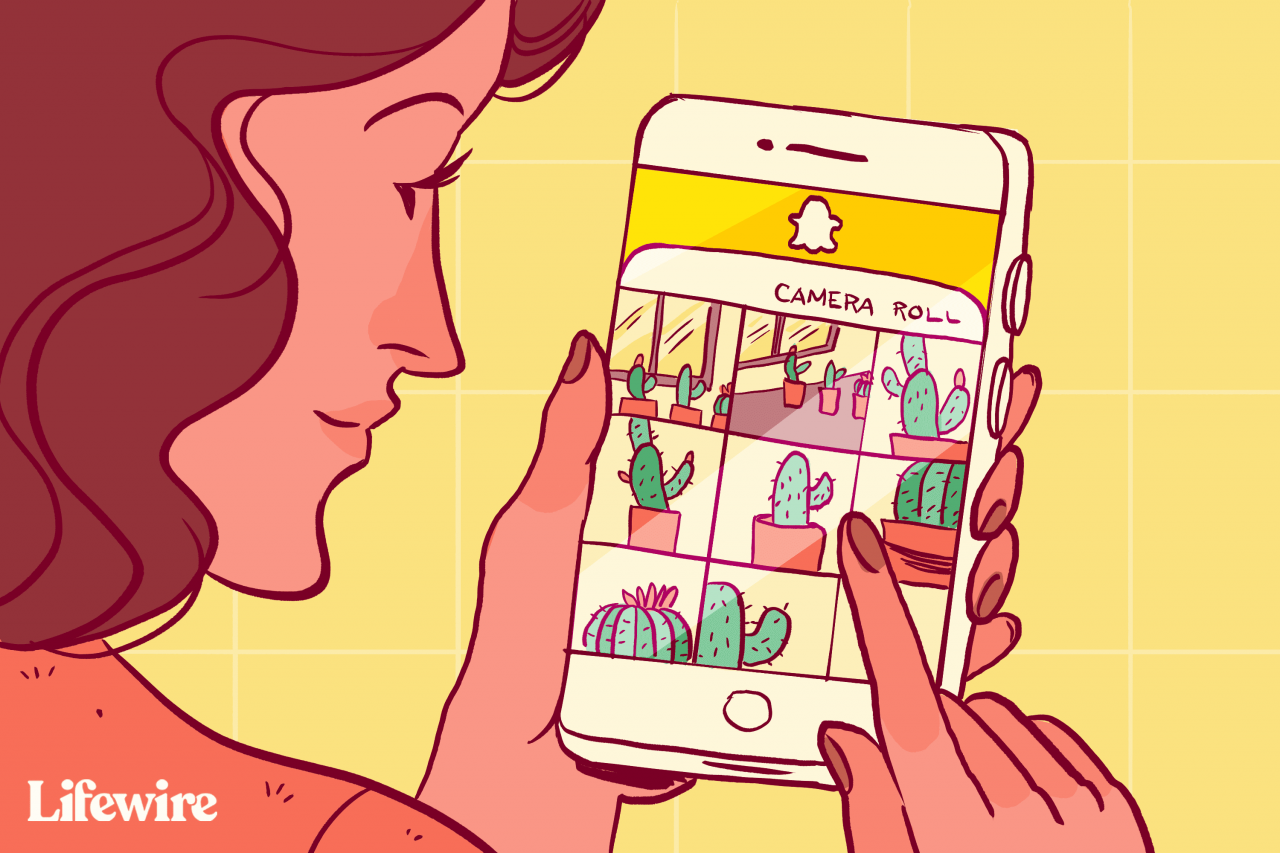
Theresa Chiechi / Lifewire
Mit Snapchat Memories können Sie sowohl Schnappschüsse speichern, die Sie über die Snapchat-App aufgenommen haben, als auch vorhandene Fotos / Videos von Ihrem Gerät hochladen. So greifen Sie einfach auf die Erinnerungsfunktion in Snapchat zu:
-
Öffnen Sie die Snapchat-App und navigieren Sie zur Kamera-Registerkarte (falls Sie noch nicht darauf sind), indem Sie nach links oder rechts durch die Registerkarten wischen.
-
Tippe auf das kleine Doppelbild-Symbol direkt unter dem angezeigt Kamera .
Eine neue Registerkarte mit der Bezeichnung "Erinnerungen" wird am unteren Bildschirmrand nach oben verschoben und zeigt ein Raster mit Schnappschüssen an, falls Sie welche gespeichert haben. Wenn Sie noch keine gespeichert haben, ist diese Registerkarte leer.
So starten Sie das Hochladen Ihrer Fotos und Videos
1:06
Um etwas von Ihrem Gerät hochzuladen, müssen Sie die Speicherfunktion verwenden. Sie können Bilder in der SnapChat-App bearbeiten. Wenn Sie ein Video senden, können Sie es in Snapchat zuschneiden, den Ton deaktivieren, Text hinzufügen und darüber zeichnen, bevor Sie es senden.
-
In Erinnerungen Sie sollten drei Registerkarten sehen: Schnappschüsse, Kamerarolle und Nur meine Augen. (Wenn Sie es nicht eingerichtet haben, wird "Nur meine Augen" nicht angezeigt.) Tippen Sie auf camera Roll um zur richtigen Registerkarte zu wechseln.
Elemente in der Kamerarolle sind die Bilder und Videos, die sich auf Ihrem Telefon befinden. Richten Sie "Nur meine Augen" ein, um Elemente auf Snapchat zu sichern. Wählen Sie die Schnappschüsse aus, die Sie privat machen möchten, und tippen Sie auf Schloss-Symbol Befolgen Sie am unteren Bildschirmrand die Anweisungen auf dem Bildschirm.
Möglicherweise müssen Sie Snapchat zuerst erlauben, auf die Fotos Ihres Geräts zuzugreifen. Wenn Sie dies noch nicht getan haben, sollte ein Popup angezeigt werden, in dem Sie um Ihre Erlaubnis gebeten werden. Zapfhahn OK fortfahren.
-
Wählen Sie ein Foto oder Video aus, das Sie als Nachricht an Freunde senden oder als Story veröffentlichen möchten.
-
Tippen Sie auf das Menü in der oberen rechten Ecke, das durch drei Punkte dargestellt wird.
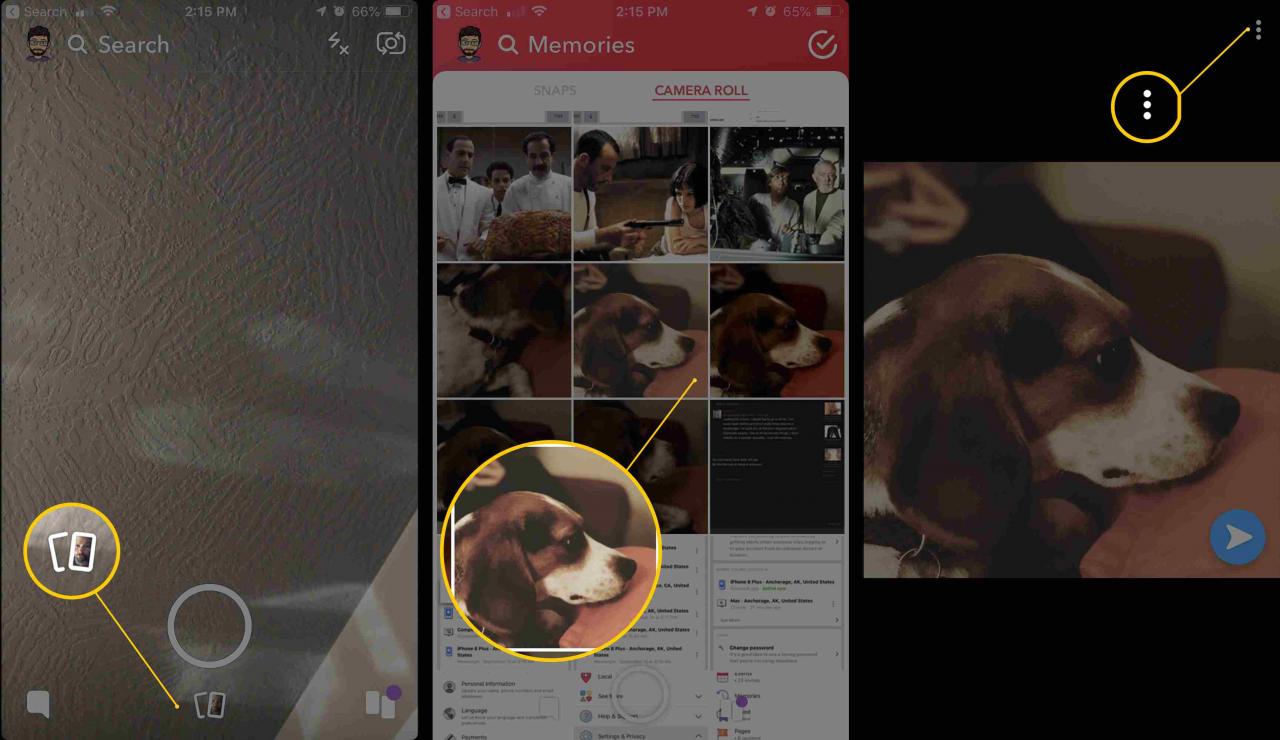
-
Auswählen
Edit Photo (iOS) oder Snap bearbeiten (Android). -
Marke optionale Änderungen mit den Werkzeugen, die für Text, Emoji, Zeichnungen, Filter oder zum Ausschneiden und Einfügen angezeigt werden, zu Ihrem Foto oder Video.
Sie können keine Filter mit Bitmoji oder Animationen anwenden, da das Foto oder Video außerhalb der Snapchat-App aufgenommen wurde. Sie sollten jedoch mindestens einen der vielen getönten Filter verwenden können.
-
Wenn Sie mit den Änderungen fertig sind, tippen Sie auf Gemacht und speichern Sie das Bild dann optional mithilfe der angezeigten Eingabeaufforderungen.
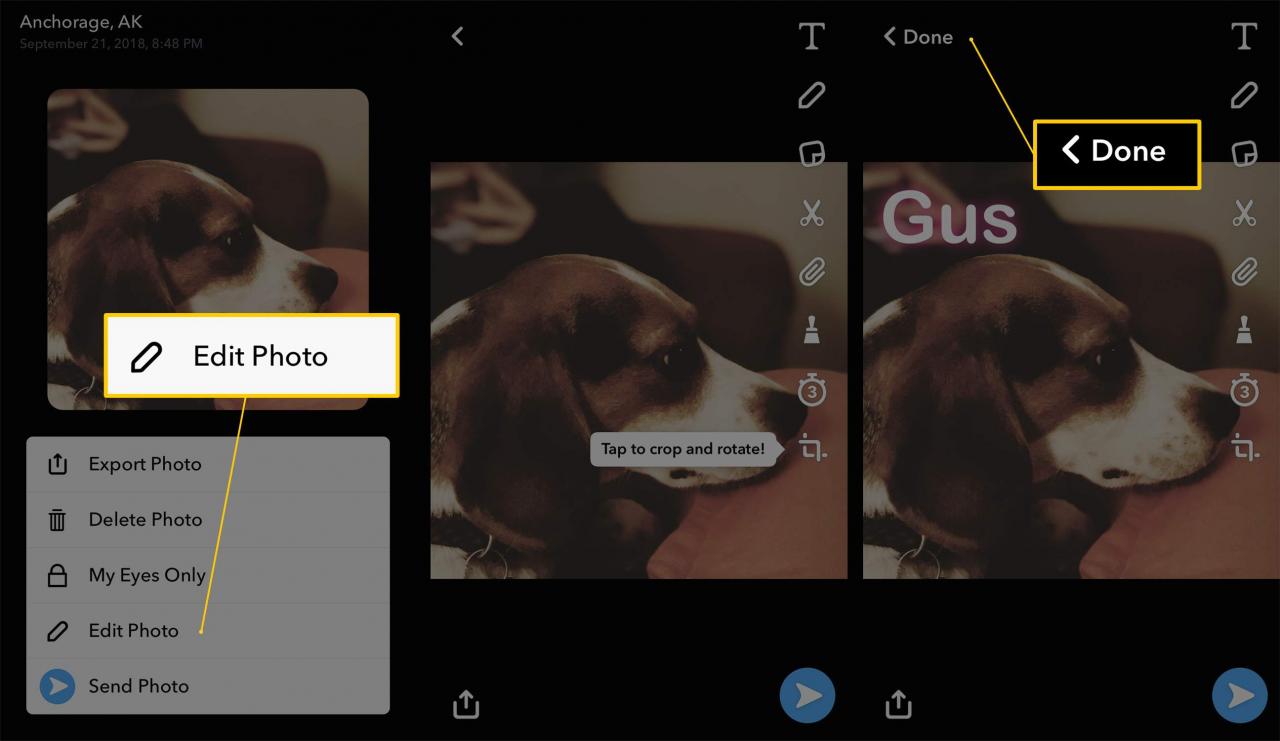
-
Sie müssen das bearbeitete Bild nicht speichern, um es zu senden. Wenn Sie senden möchten, ohne zu speichern, tippen Sie auf Schaltfläche "Senden" um deinen hochgeladenen Snap als Nachricht an Freunde zu senden oder als Story zu posten.
Snapchats Formatierung von hochgeladenen Fotos und Videos
Möglicherweise stellen Sie fest, dass einige der Fotos und Videos, die Sie auf Snapchat hochladen möchten, anders aussehen als die, die Sie direkt über die App aufnehmen. Beispielsweise können einige mit schwarzen Rändern ringsum beschnitten erscheinen, während andere mit abgeschnittenen Außenkanten vergrößert werden. Snapchat wird sein Bestes tun, damit Ihr Foto oder Video gut genug zum Senden aussieht. Da es jedoch nicht direkt über die App aufgenommen wurde, sieht es nicht unbedingt perfekt aus.
Workaround-Apps von Drittanbietern blockiert
Vor der Einführung der Memories-Funktion gab es mehrere Apps von Drittentwicklern, die behaupteten, Snapchat-Benutzern beim Hochladen von Fotos oder Videos auf Snapchat zu helfen. Seitdem hat Snapchat Apps von Drittanbietern gesperrt und erklärt, dass dies einen Verstoß gegen die Nutzungsbedingungen des Unternehmens darstellt.

